Continuiamo la serie sulle notifiche toast per parlare di un paio di interazioni aggiuntive che è possibile sperimentare.
Il primo punto riguarda la gestione dei download: sono spesso lunghi (soprattutto con connessioni lente o con file di grandi dimensioni), ci possono essere contenuti multipli (più canzoni di un album), il download può interrompersi o riprendere in base al network e, soprattutto, non è detto che l'utente tenga sempre l'applicazione aperta per vedere lo stato e il progresso del download.
A partire da Windows 10 Creators Update, le notifiche vengono in aiuto anche in questo caso, in cui è possibile mostrare lo stato di avanzamento direttamente nel centro notifiche:
ToastContent toastContent = new ToastContent()
{
Visual = new ToastVisual()
{
BindingGeneric = new ToastBindingGeneric()
{
Children =
{
new AdaptiveText()
{
Text = "Download contenuto in corso..."
},
new AdaptiveProgressBar()
{
Value = new BindableProgressBarValue("progressValue"),
ValueStringOverride = new BindableString("progressValueString"),
Title = "Titolo contenuto",
Status = new BindableString("progressStatus")
}
}
}
}
};
var toast = new ToastNotification(toastContent.GetXml());
toast.Tag = "progress";
ToastNotificationManager.CreateToastNotifier().Show(toast);Come si può notare dallo script, non c'è molta differenza rispetto ai template visti in precedenza. Cambiano solamente due cose: la prima è che è stato aggiunto al template un controllo AdaptiveProgressBar che permette la visualizzazione della progress bar, del titolo, dello stato del download e dei contenuti che sono a tutti gli effetti in "binding", mentre la seconda differenza riguarda l'assegnazione di un tag per identificare la notifica.
Come abbiamo detto, i contenuti sono in binding, proprio perché ha senso che vengano aggiornati nel momento del bisogno, quindi è sufficiente aggiornare la notifica recuperandola dal tag e cambiando i suoi metadati:
private void Update()
{
var data = new NotificationData();
data.Values["progressValue"] = "0.5";
data.Values["progressValueString"] = "50%";
data.Values["progressStatus"] = "Running...";
ToastNotificationManager.CreateToastNotifier().Update(data, "progress");
}Maggiori informazioni sono disponibili su
http://aspit.co/bis
Per il secondo aspetto, invece, analizziamo un altro controllo che permette di interagire con l'applicazione, ovvero la TextBox. Lo scenario tipico è quello del "quick reply" quando arriva un messaggio, in cui c'è la notifica ma non c'è bisogno di aprire l'applicazione per rispondere e inviare, il tutto può essere gestito dal centro notifiche e da un background task.
Per integrarla in una notifica, è sufficiente aggiungere un input, come abbiamo già visto in precedenza, di tipo ToastTextBox:
ToastContent toastContent = new ToastContent()
{
Visual = new ToastVisual() { ... },
Actions = new ToastActionsCustom()
{
Inputs =
{
new ToastTextBox("textBox")
{
PlaceholderContent = "reply"
}
},
Buttons =
{
new ToastButton("Send", "action=reply")
{
ActivationType = ToastActivationType.Background,
TextBoxId = "textbox"
}
}
},
};In questo caso, il controllo è demandato ad un background task che, leggerà il contenuto della casella di testo tramite l'attributo "textbox", e quindi seguirà tutto il flusso necessario all'invio del messaggio.
Il risultato finale di una notifica che include entrambi gli scenari, è simile al seguente:
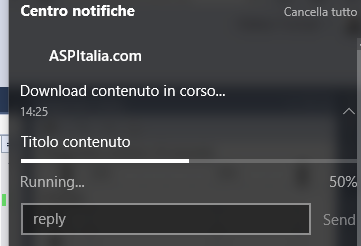
Commenti
Per inserire un commento, devi avere un account.
Fai il login e torna a questa pagina, oppure registrati alla nostra community.
Approfondimenti
Sfruttare GPT-4o realtime su Azure Open AI per conversazioni vocali
Disabilitare le run concorrenti di una pipeline di Azure DevOps
Collegare applicazioni server e client con .NET Aspire
Utilizzare Azure AI Studio per testare i modelli AI
Cancellare una run di un workflow di GitHub
Creare una libreria CSS universale: Nav menu
Escludere alcuni file da GitHub Secret Scanning
Gestire il colore CSS con HWB
Introduzione ai web component HTML
Utilizzare WhenEach per processare i risultati di una lista di task
Applicare un filtro per recuperare alcune issue di GitHub
Ordinare randomicamente una lista in C#
I più letti di oggi
- Ricevere un web hook con le Logic App di Azure
- Routing HTTP con i proxy delle Azure Function
- Gestione dei sottotitoli con il tag video di HTML5
- Applicare una rotazione con i CSS alle glyph di Bootstrap
- Restituire un file per il download tramite ASP.NET Web API
- Auto scale delle Azure Web App con Application Insights
- Impostare il tema light o dark utilizzando i CSS




